在如今这个信息时代,手机已经成为我们日常生活中不可或缺的重要工具,有时候我们会遇到这样的情况:手机上有一些重要文件或者资料,我们想要将其传输到电脑上进行进一步的处理或保存。怎么将手机上的WiFi网络连接传输到电脑上呢?手机如何实现与电脑的WiFi共享呢?这些问题成为了我们面临的挑战。在本文中我们将探讨如何利用手机的WiFi网络连接,实现与电脑的无线共享,让我们的工作和生活更加便捷和高效。
手机如何共享wifi给电脑
具体步骤:
1.打开手机,找到主页的【设置】图标
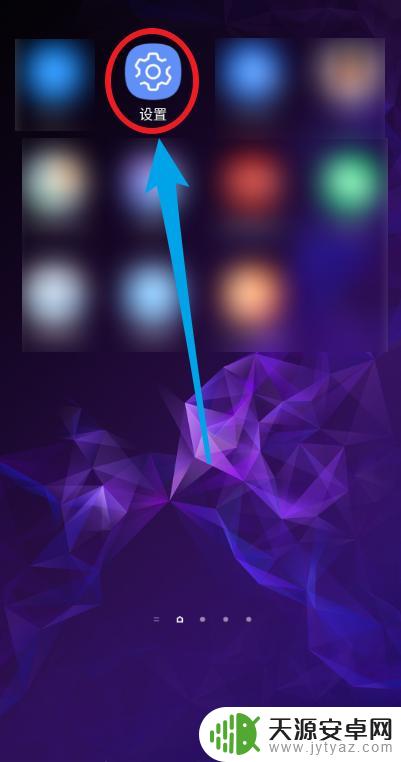
2.点击【连接】选项,包括wifi等
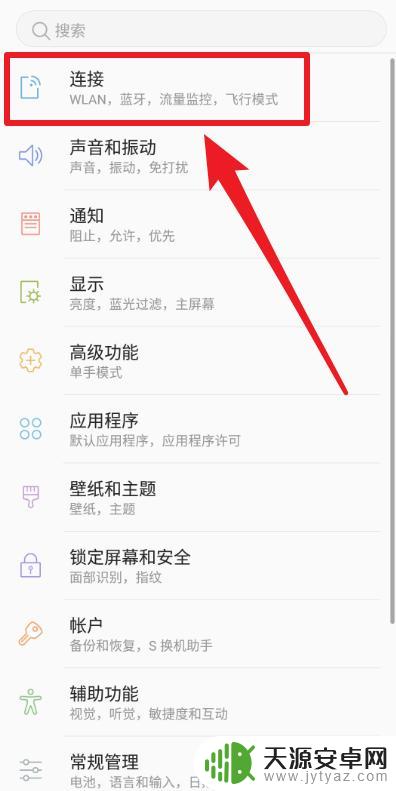
3.选择【移动热点和网络共享】选项
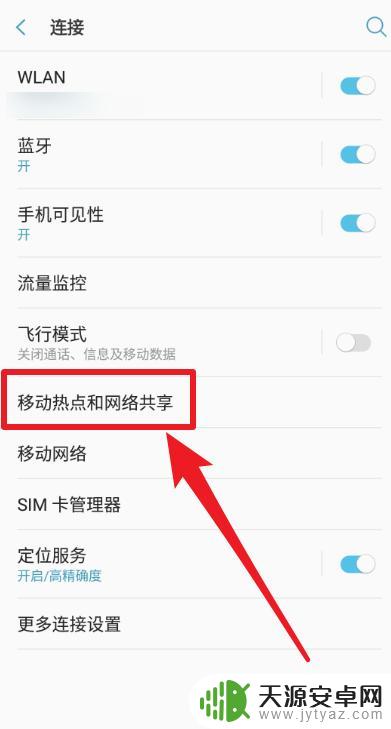
4.选择【USB网络共享】选项
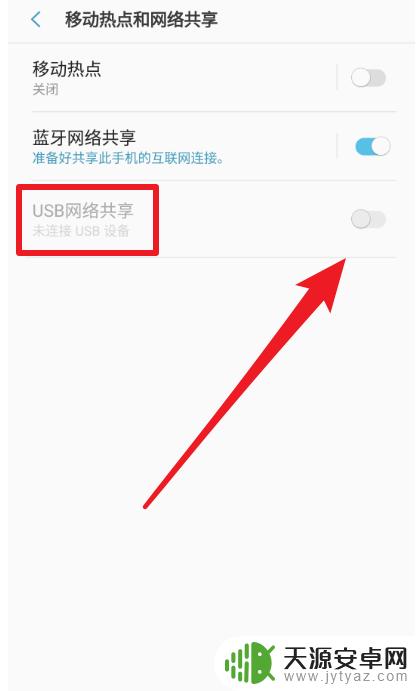
5.将手机的USB数据线连接到笔记本电脑,然后点击使其设置为使能
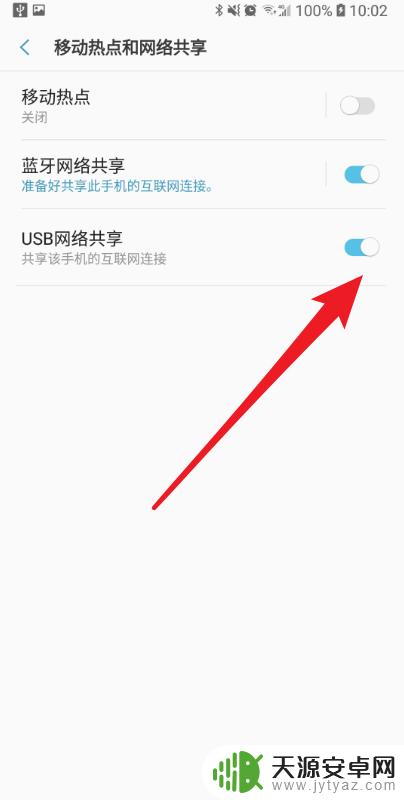
6.然后笔记本电脑会自动连接到手机的wifi,并在右下角显示对应的图标
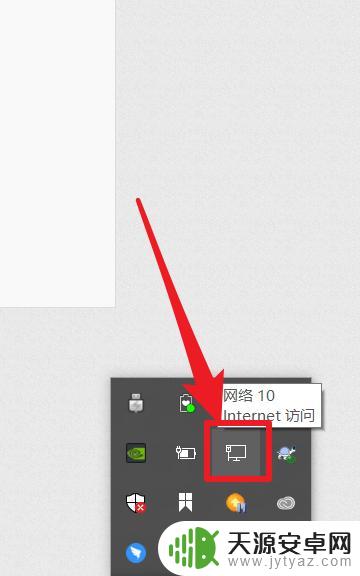
以上是如何将手机的WiFi连接到电脑的全部内容,如果您遇到这种情况,不妨尝试根据小编的方法来解决,希望对大家有所帮助。










